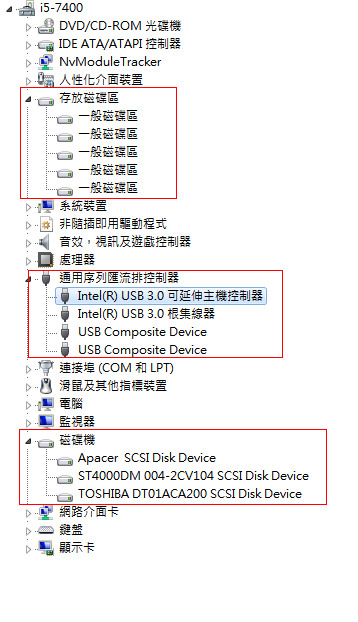我有一顆隨身碟使用上一直沒問題,但那顆隨身碟在插上電腦之後,都會自動跳出一個磁區,裡面
會有一些文件資料無法直接刪除,就有點像是光碟片裡的資料,無法直接刪除一樣,若要存取檔案,則會在
另一個磁槽。有次突然想到,google看看,是否有方法能夠把那磁區給刪掉,讓隨身碟合而為一,只有單一
磁槽就好,大概得知是要用「量產程式」,而我也去找到了量產程式,但是在操作過程中,發生了錯誤而停
掉了,也因此電腦也就讀不到那顆隨身碟了。之後我有再做一些檢查,確認電腦的各usb插槽是沒問題的,
也有把隨身碟拿去插別台電腦,也是可以正常操作,也意外發現到,我使用量產程式,要讓隨身碟磁區合而
為一,居然成功了。在別台電腦上都可以正常使用,但在我常作業使用的電腦卻是無法讀取。
隨身碟插在某幾個usb插槽時,是完全沒有反應,但插在某一個usb插槽時,欲有了點反應:
▼插上隨身碟後,畫面右下角出現您的牆置已可使用,看來沒什麼問題。
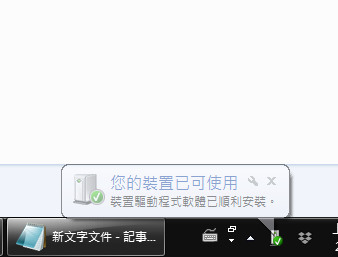
▼打開我的電腦後,也正常顯示usb磁區的畫面
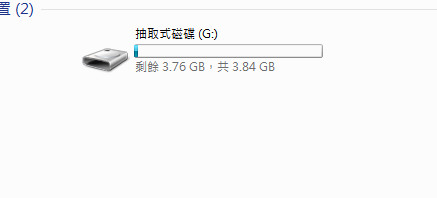
▼但當我點選欲讀取時,就跑了十幾二十秒,usb磁區變成這樣,很妙的是可以點進去,但是無法進行任何存取動作。
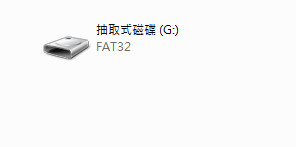
感覺有點像是這部常作業使用的電腦,已認不得這顆隨身碟了,因此想知道,是否還有辦法可以解決這個問
題,

感謝你們的協助~謝謝!